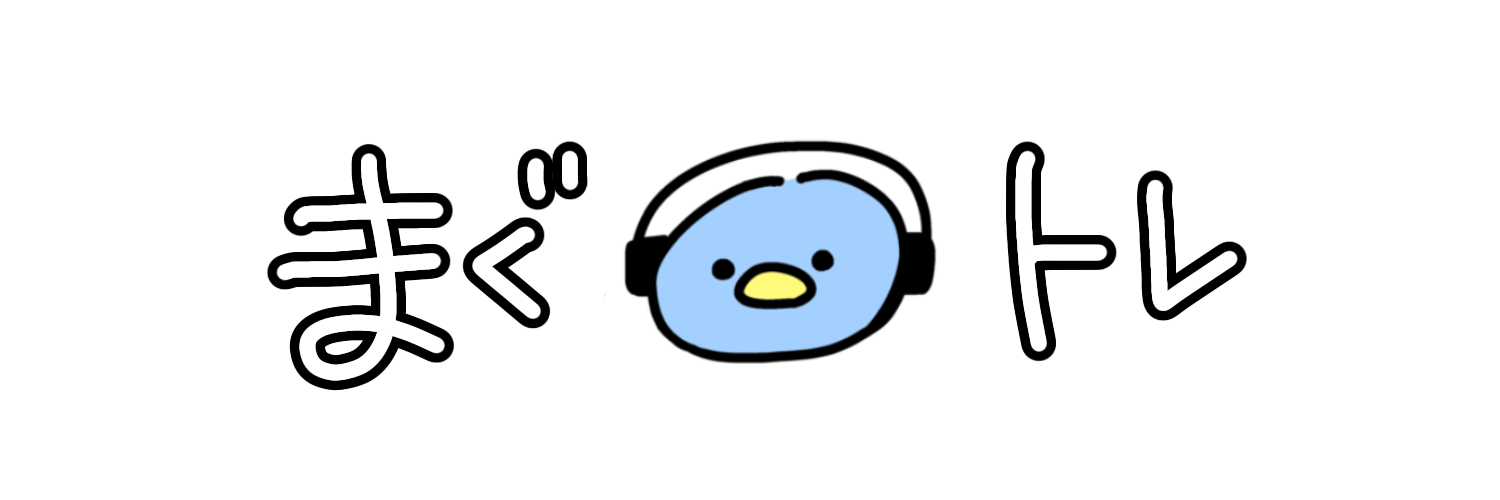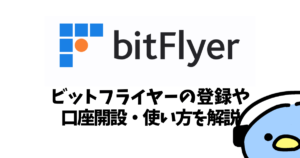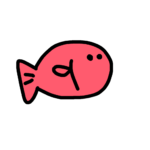 ふるまる
ふるまる(MEXCの登録方法がわからない…)
この記事では、MEXCに登録したい方に向けて、MEXCの登録・口座開設・使い方について解説しています。
- MEXCに登録したい人
- MEXCからボーナスをもらいたい人
- 新しい仮想通貨取引所を探している人
今すぐ登録したい人は下のリンクをクリックするのをおすすめします。
\ 手数料10%OFF特典付き /


MEXCとは?


MEXCの基本情報
| 運営会社 | MEXC Global Ltd |
| 設立 | 2018年 |
| 所在地 | シンガポール |
| 取り扱い通貨数 | 1500以上 |
| 最大レバレッジ | 最大200倍 |
| 対応言語 | 日本語対応可能、対応言語15以上 |
| 対応機種 | ブラウザ、アプリ |
| 入金手数料 | 無料 |
| 出金手数料 | 通貨により変動 |
| 取引手数料 | メイカー0.02%、テイカー0.06% |
MEXCが設立したのは2018年であり、比較的取引所としては新しい方です。
現在では1,500以上の通貨を取り扱い、ユーザー数1,000万以上、利用可能な国と地域は170以上と、最大級の取引所となっています。
\ 手数料10%OFF特典付き /
MEXCの特徴


MEXCの特徴は以下のとおりです。
- 取り扱い通貨数が最大級
- 日本語に対応している
- 最大レバレッジ200倍
取り扱い通貨数が最大級
| 仮想通貨取引所 | 取り扱い通貨数 |
|---|---|
| MEXC | 1500以上 |
| BINANCE | 380以上 |
| Bybit | 310以上 |
| FTX | 180以上 |
| bitFlyer | 17 |
取り扱っている仮想通貨の数は1,500を超えています。
取引高の一番多い取引所BINANCE(バイナンス)がなんと実は350以上、あのBINANCEの倍以上も取り扱い通貨が多いんです。
取扱通貨が多いことから、ローンチされる前のGamefiなどのトークンが早い段階から上場することが多々あります。
NFTゲームやGamefiをよく利用する人にはおすすめの取引所です。
また、爆上げ草コインギャンブルがしたいんだ!という人にもおすすめです。
日本語に対応している
海外取引所でよくありがちなのが、日本語のサポートがないという問題です。
例えば、自分の大事な資金を間違えてGOXしてしまった!という場合、英語サポートしかない場合、うまく状況を伝えられないかもしれません。
最悪、サポートの悪いところでは自分の資金が帰ってこないことも…!
そんな事にならないためにも、できるだけサポートの手厚い取引所を選びたいですよね。
加えて、日本語で対応してくれるならなお良しです。
英語でのやりとりが不安な人や、サポートの厚い取引所を探している人におすすめの取引所です。
また、アプリやブラウザも日本語表記なので安心です。
最大レバレッジ200倍
デリバティブ取引をする際に、200倍のレバレッジをかけて取引することができます。
国内の取引所では2-3倍程度しかレバレッジをかけることができません。
レバレッジを高くすることは清算のリスクを引き上げますが、利益の最大効率化が狙えるのが魅力です。
大きなレバレッジをかけたい人にはおすすめの取引所です。
\ 手数料10%OFF特典付き /
MEXCの登録・口座開設方法(PC)


ここからはPCでのMEXCの登録、口座の開設方法について解説していきます。
PCでの登録方法の解説になりますので、スマホからMEXCに登録したい方は飛ばしてください。
手順の流れは以下のとおりです。
- MEXCの公式ページへ行く
- MEXCの「招待コード」の欄に「1UnFB」を入力
- メール認証をする
- 利用規約に同意する
- 登録完了
電話番号、もしくはメールアドレスのみ
①MEXCの公式ページへアクセス
まずは以下のボタンから、MEXCの公式ページに飛んでください。
\手数料10%OFF特典付き/
②MEXCの「招待コード」の欄に「1UnFB」を入力
そしたら、以下のような画面に遷移します。
「招待コード」の欄に「1UnFB」が入力されているのを確認してください。
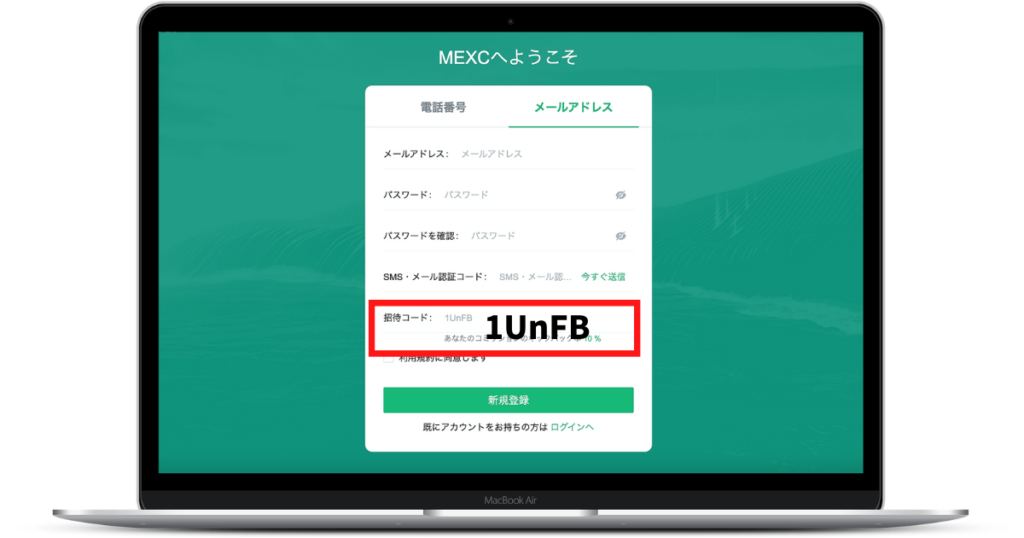
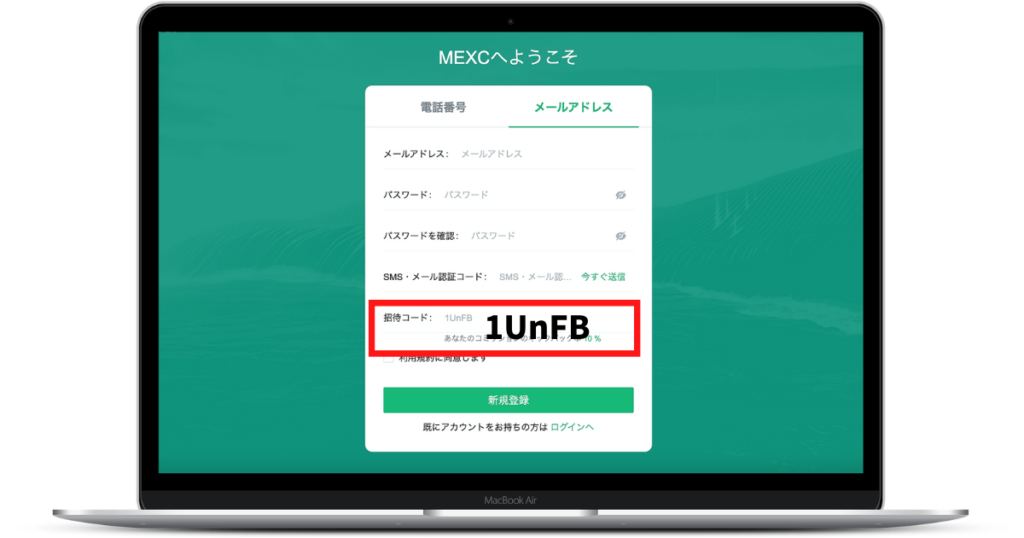
もし、入力されていなければ、手打ちで「1UnFB」と入力しても大丈夫です。
招待コードが正しく入力されていたら、メールアドレスとパスワードを入力します。
パスワードの設定条件は、「10-128文字、数字とアルファベットの組み合わせ、大文字または特殊文字が1つ入っていること」です。
③メール認証をする
次に、メール認証をするために、今すぐ送信をクリックします。
すると、記入したメールアドレスに数字の書かれたメールが届くので、その数字を記入します。
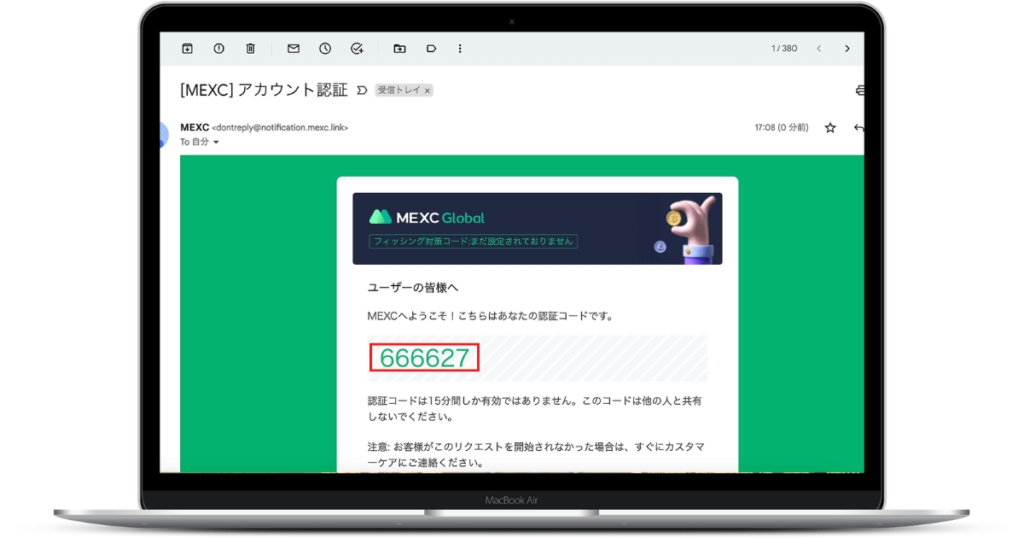
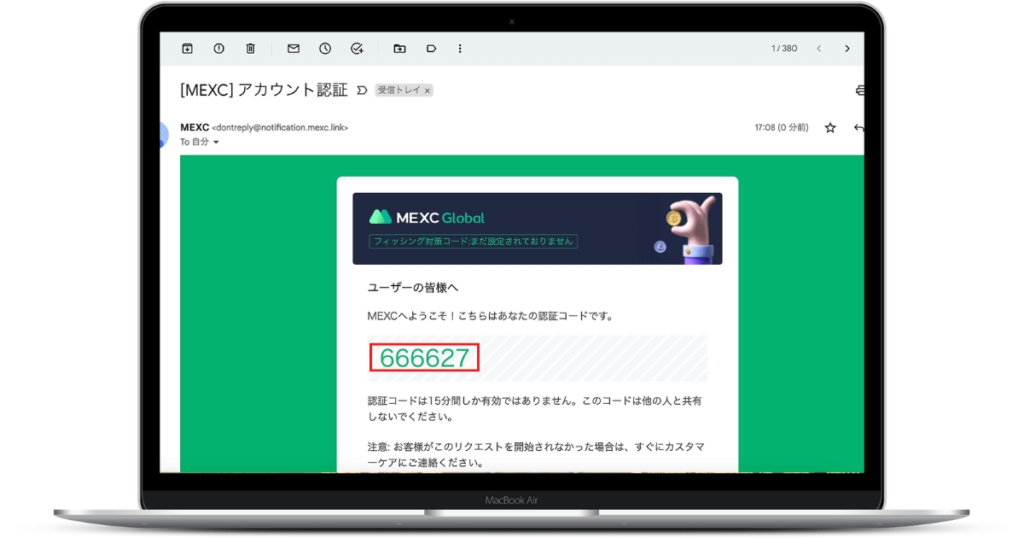
④利用規約に同意する
記入が終えたら、もうほとんど完了です!
すべて記入したのを確認し、利用規約に同意、新規登録のボタンをクリックします。
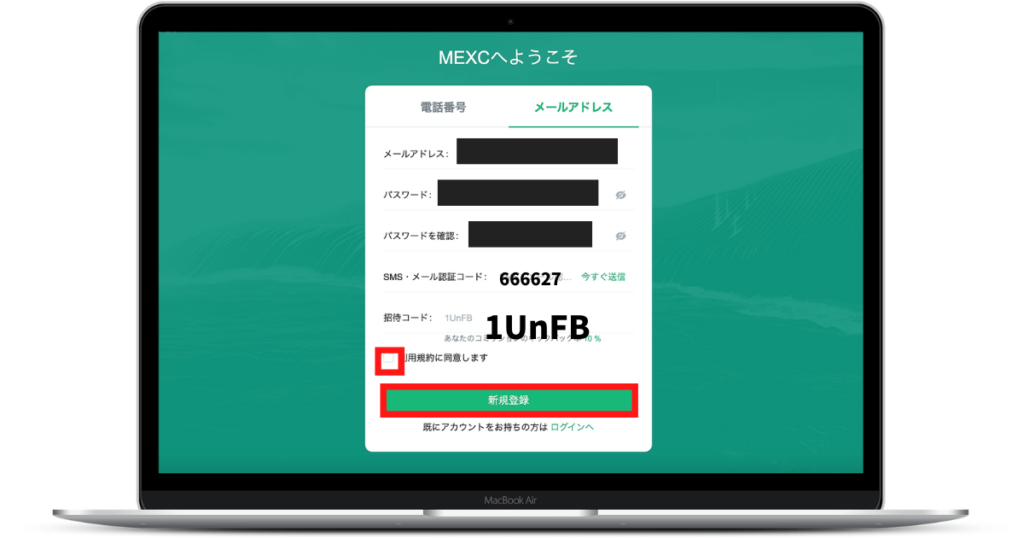
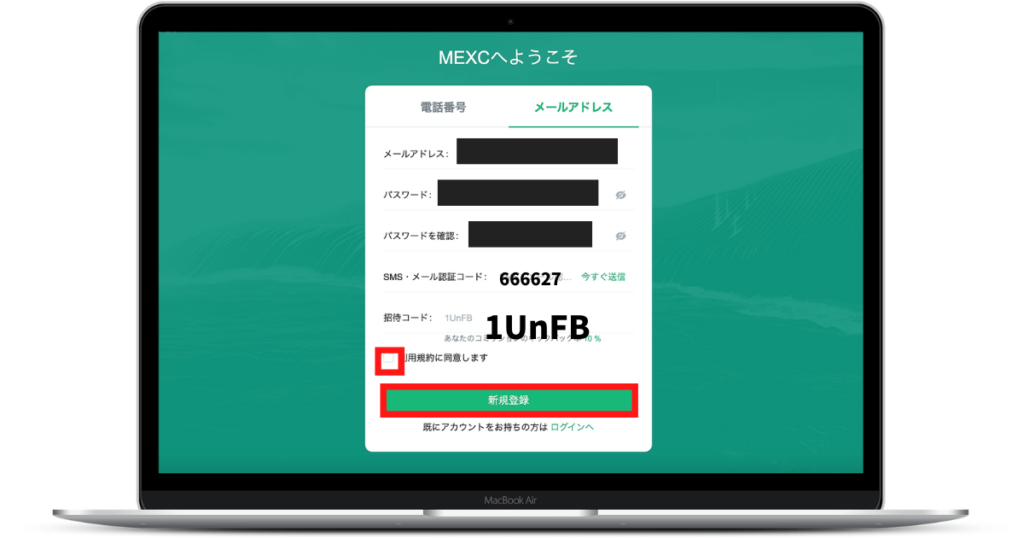
⑤登録完了
これで招待コードの登録完了です。おつかれさまでした!
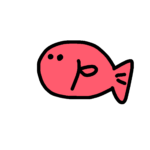
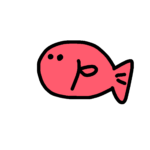
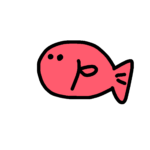
(すごく簡単だった…!)
MEXCの登録・口座開設方法(スマホ)


スマホでのMEXCの招待コードの使い方を解説します。PCから登録したい人は飛ばしてください。
手順の流れは以下のとおりです。
- MEXCの公式ページへアクセス
- MEXCの「招待コード」の欄に「1UnFB」を入力
- メール認証をする
- 利用規約に同意する
- 登録完了
電話番号、もしくはメールアドレスのみ
①MEXCの公式ページへアクセス
まずは以下のボタンから、MEXCの公式ページに飛んでください。
\手数料10%OFF特典付き/
②MEXCの「招待コード」の欄に「1UnFB」を入力
そしたら、以下のような画面に遷移します。
「招待コード」の欄に「1UnFB」が入力されているのを確認してください。
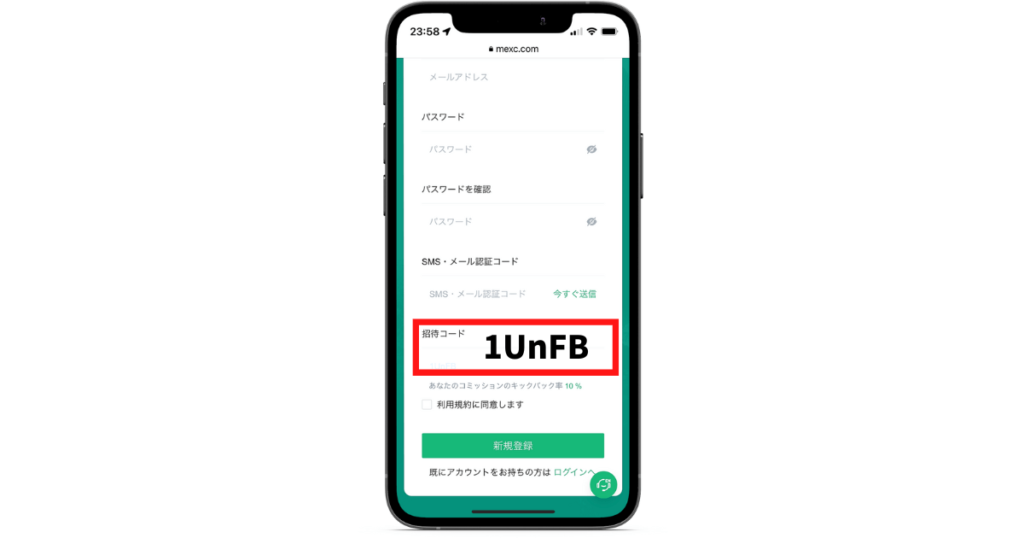
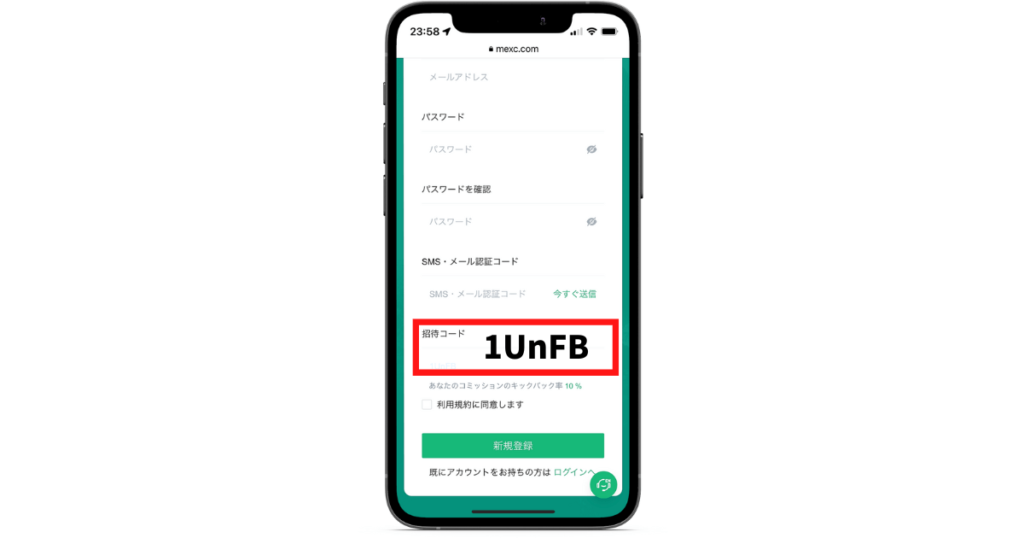
もし、入力されていなければ、手打ちで「1UnFB」と入力しても大丈夫です。
招待コードが正しく入力されていたら、メールアドレスとパスワードを入力します。
パスワードの設定条件は、「10-128文字、数字とアルファベットの組み合わせ、大文字または特殊文字が1つ入っていること」です。
③メール認証をする
次に、メール認証をするために、今すぐ送信をクリックします。
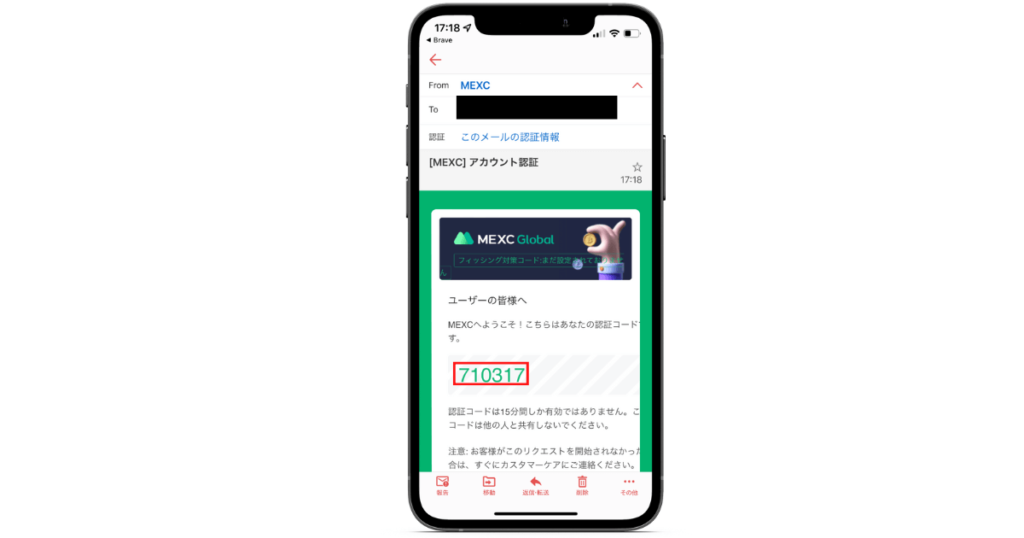
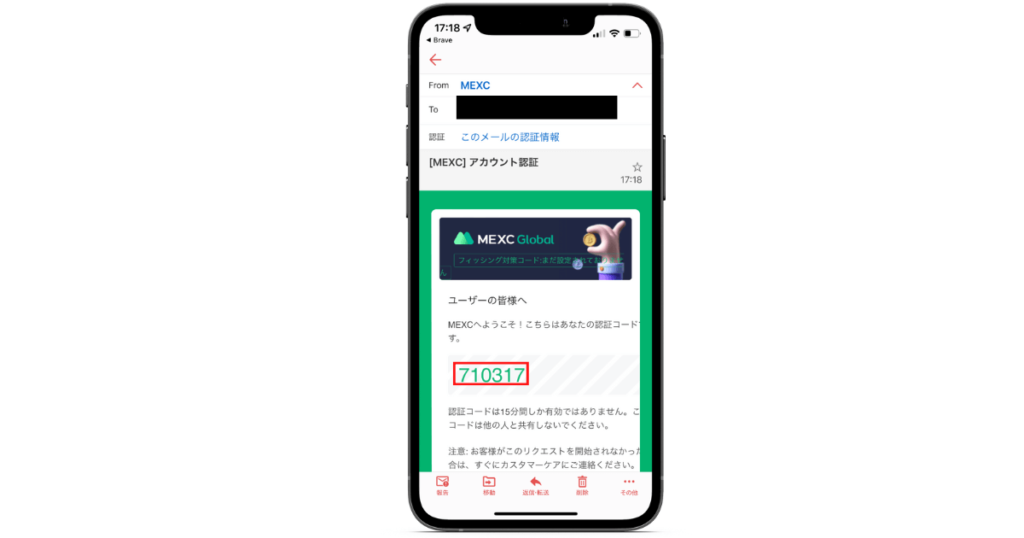
すると、記入したメールアドレスに数字の書かれたメールが届くので、その数字を記入します。
④利用規約に同意する
記入が終えたら、もうほとんど完了です!
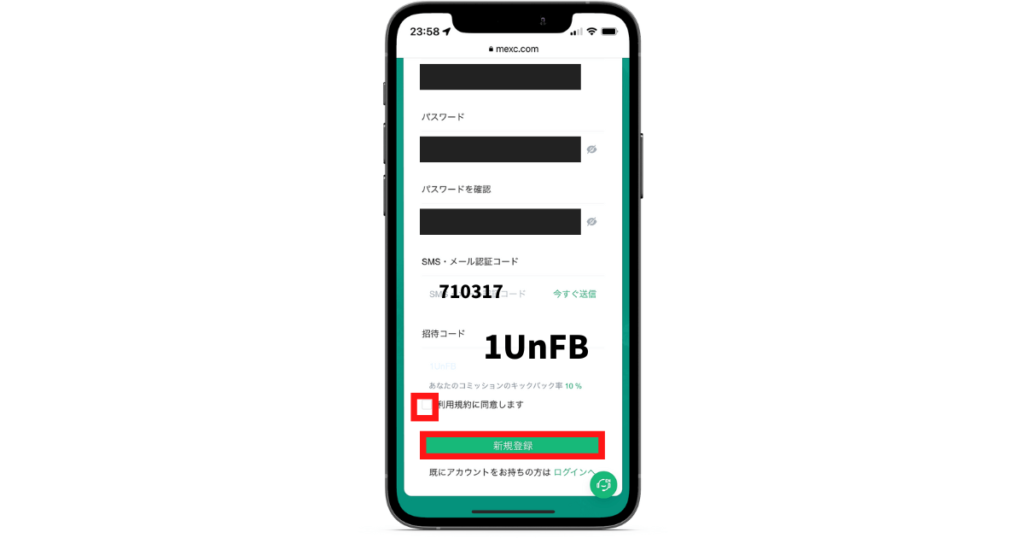
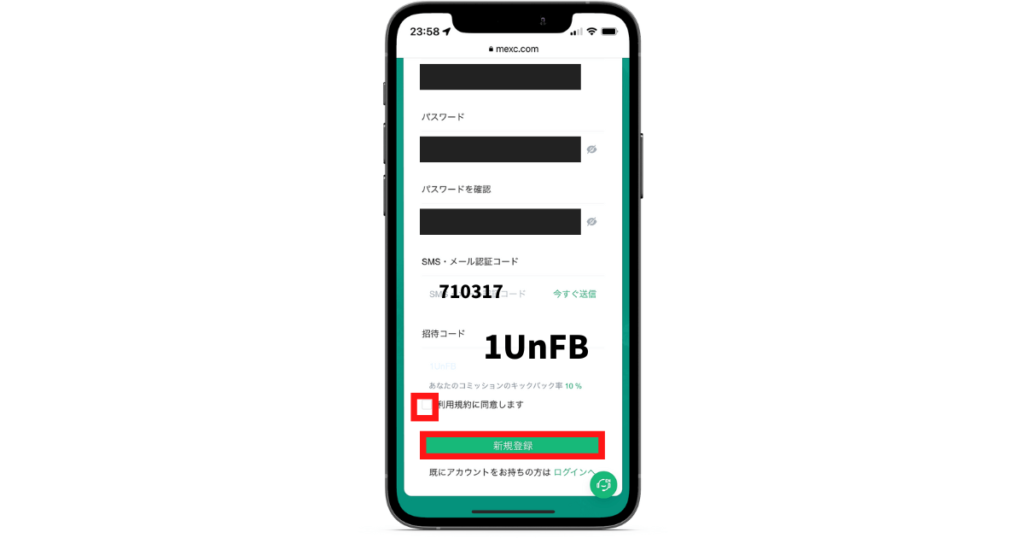
すべて記入したのを確認し、利用規約に同意、新規登録のボタンをクリックします。
⑤登録完了
これで招待コードの登録完了です。おつかれさまでした!
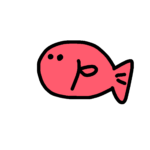
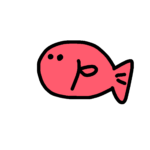
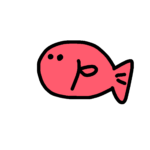
(5分もかからなかった…!)
MEXCの入金方法(PC)


ここからはPCでのMEXCの入金方法について解説していきます。
PCでの登録方法の解説になりますので、スマホからMEXCに入金したい方は飛ばしてください。
手順の流れは以下のとおりです。
- 資産画面へアクセス
- 「入金」を選択
- 入金したい通貨を選択
- 入金アドレスを生成する
- 入金アドレスへ送金
- 入金完了
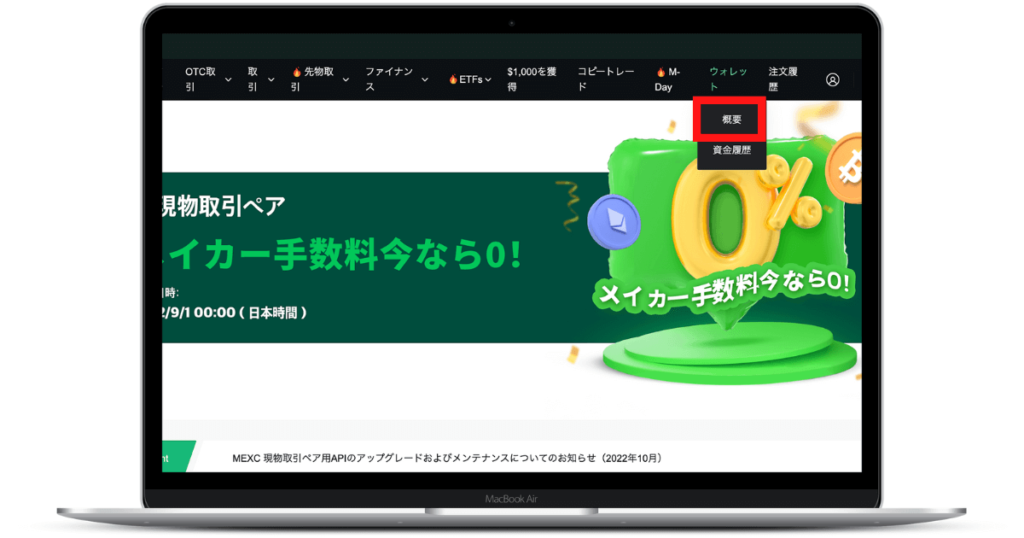
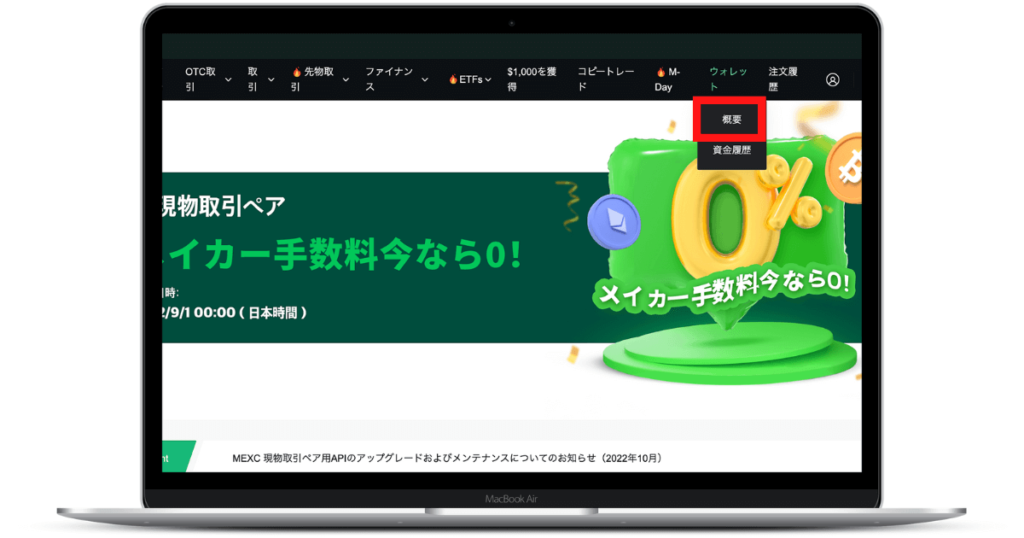
画面右上の「ウォレット、概要」をクリックします。
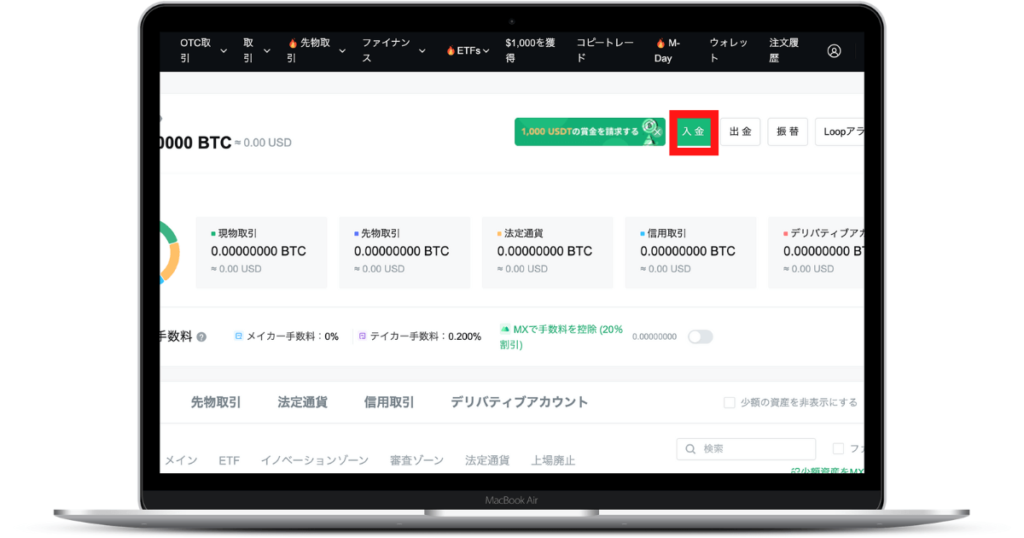
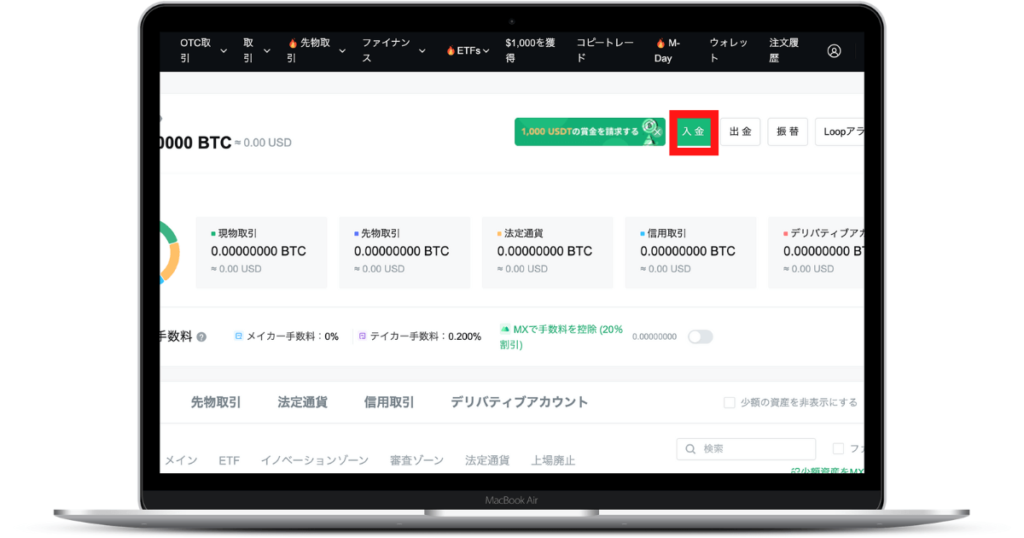
資産画面に移動するので、画面右上、「入金」をクリックします。
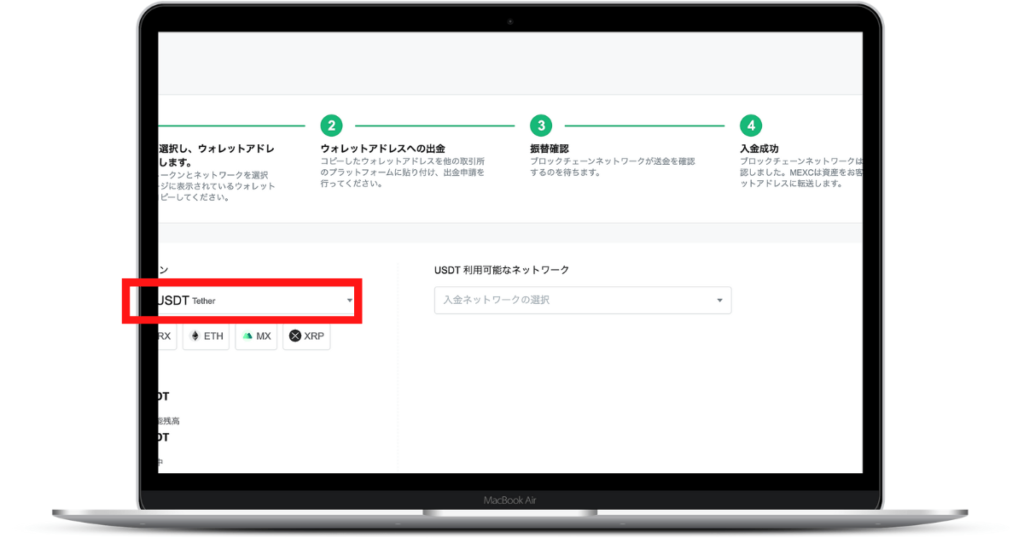
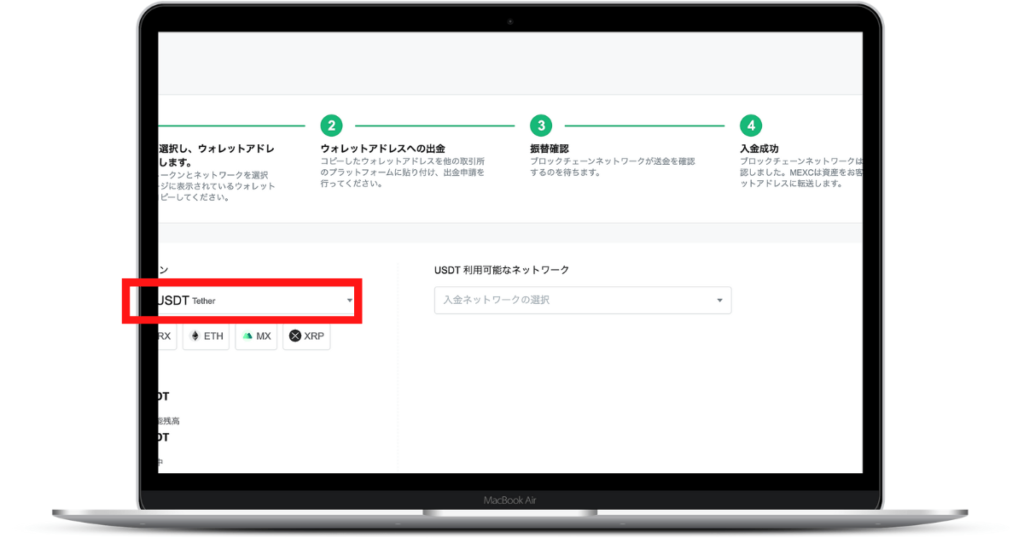
このような画面に移動するので、入金したい通貨を「トークン」というところから選択します。
次に、「USDT 利用可能なネットワーク」を選択します。これは送金先によって変わるので、送金先でどのネットワークなのかよく確認する必要があります。
このネットワークを間違えてしまうと入金に失敗してしまうのでよく確認すること。
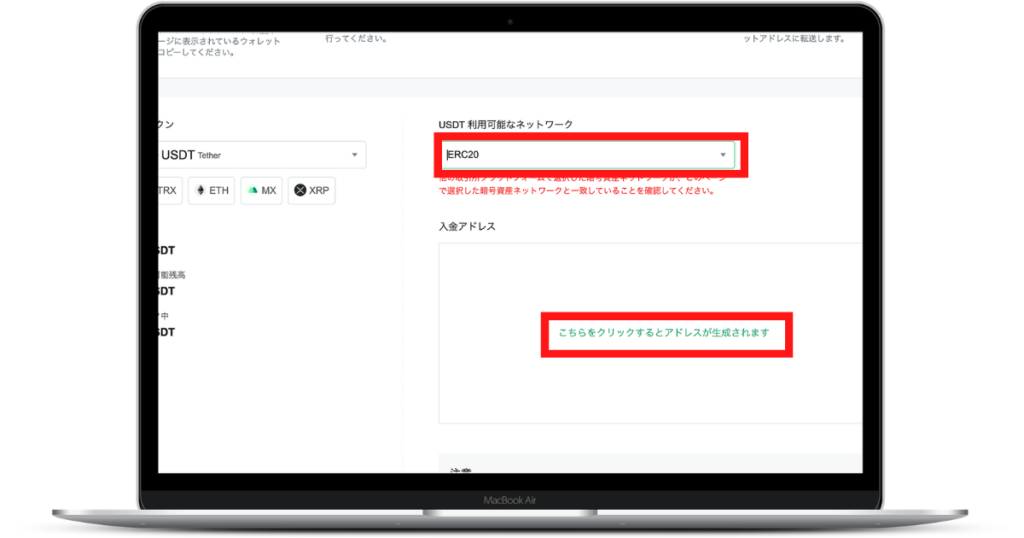
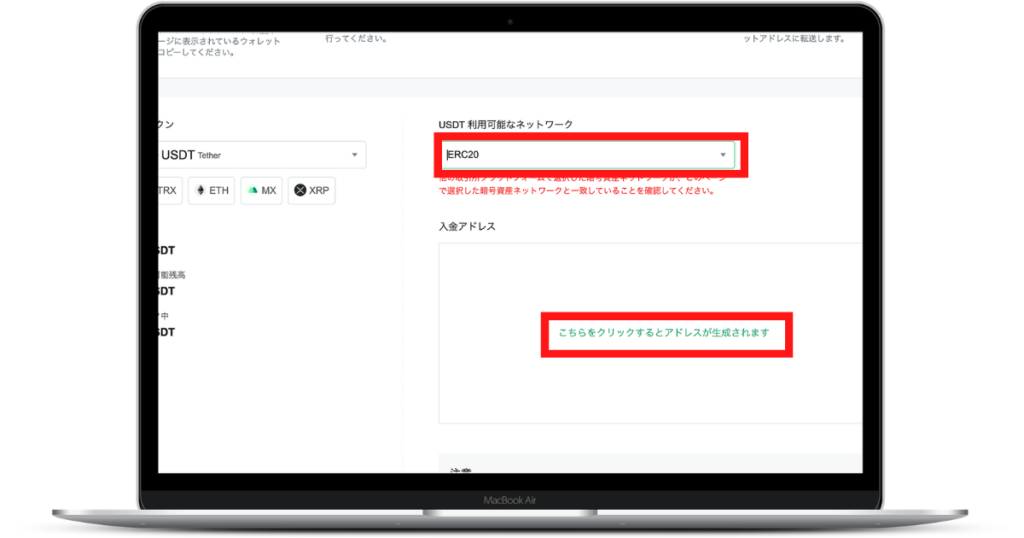
ネットワークを選択したら、「こちらをクリックするとアドレスが生成されます」をクリックし、入金アドレスを作成します。入金アドレスを作成すると入金通知が出ます。「確認」をクリックして次に進みます。
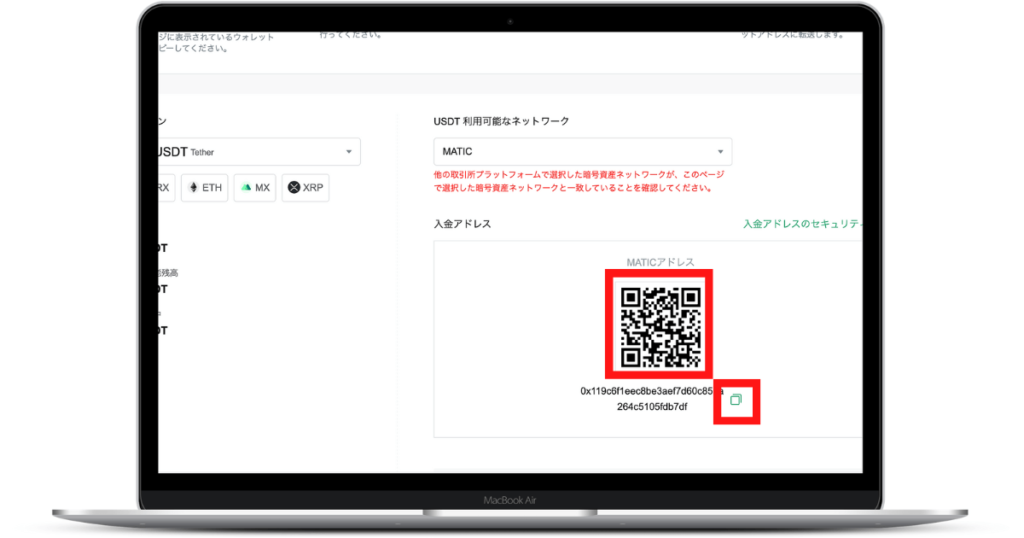
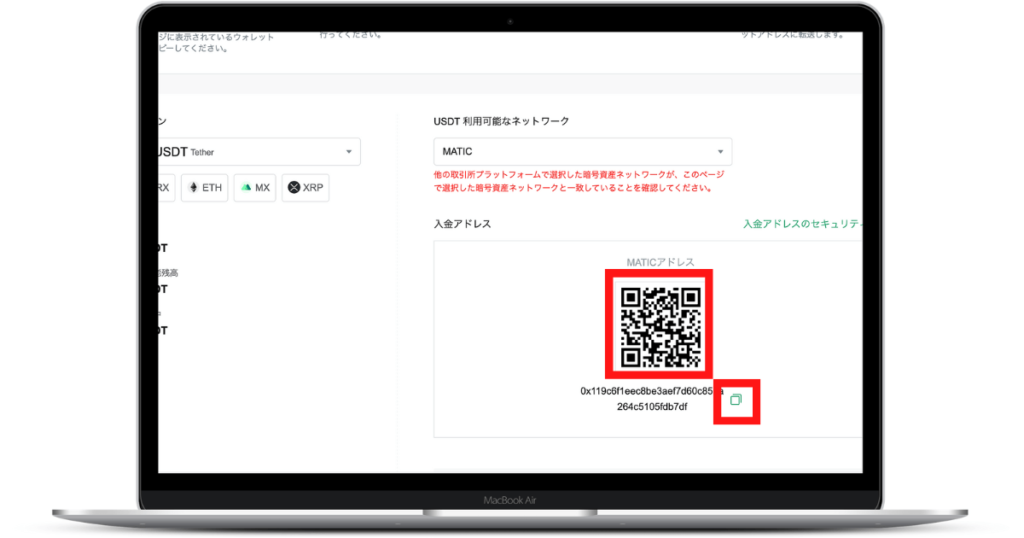
入金アドレスが生成されたので、それをコピーして送金もとにペーストする、もしくは送金先でQRコードを読み取って入金することができます。
これで入金は完了です。おつかれさまでした!
\ 手数料10%OFF特典付き /
MEXCの入金方法(スマホ)


ここからはスマホでのMEXCの入金方法について解説していきます。
スマホでの登録方法の解説になりますので、PCからMEXCに入金したい方は1つ上へ戻ってみてください。
手順の流れは以下のとおりです。
- 資産画面へアクセス
- 「入金」を選択
- 入金したい通貨を選択
- ネットワークを選択
- 入金アドレスを作成
- 入金アドレスへ送金
- 入金完了
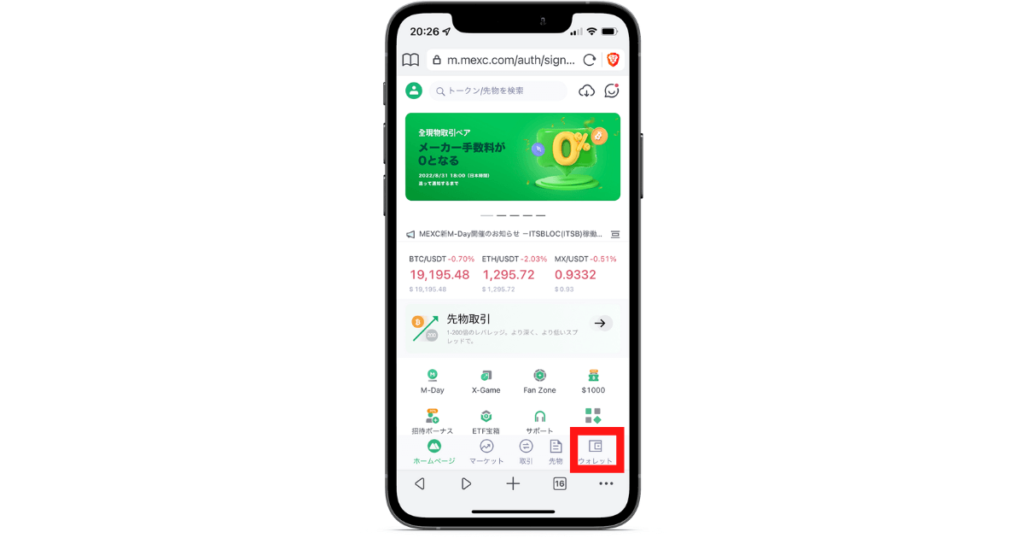
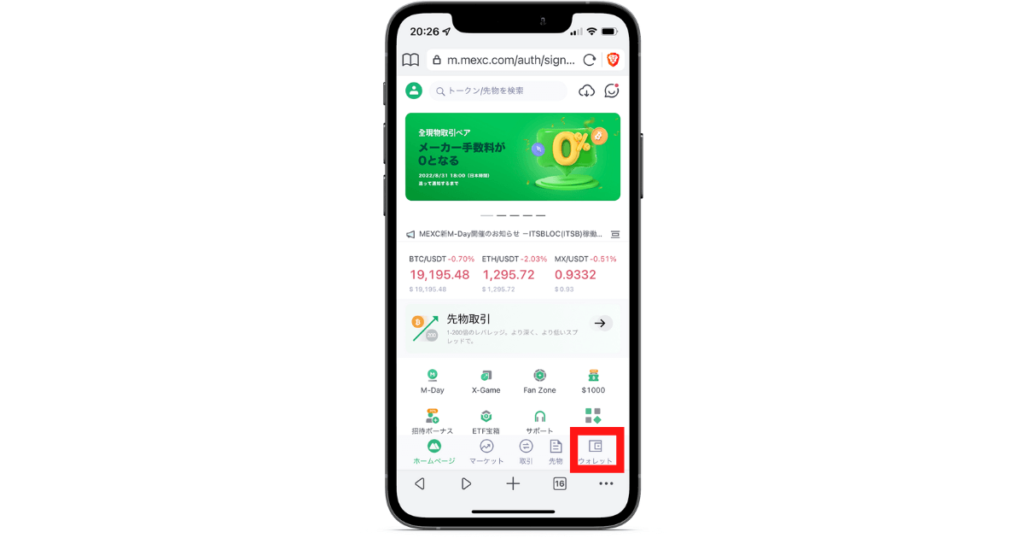
画面右下の「ウォレット」をタップします。
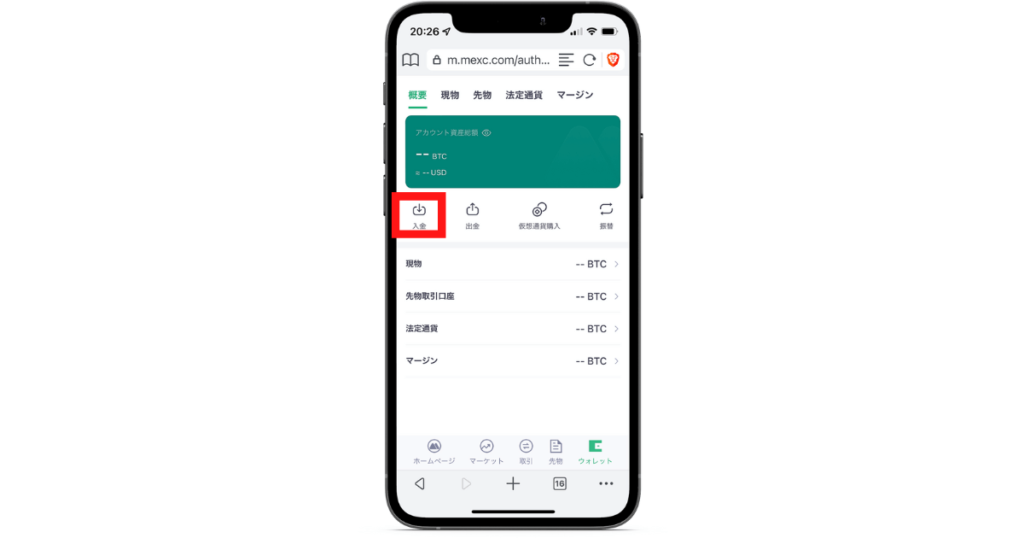
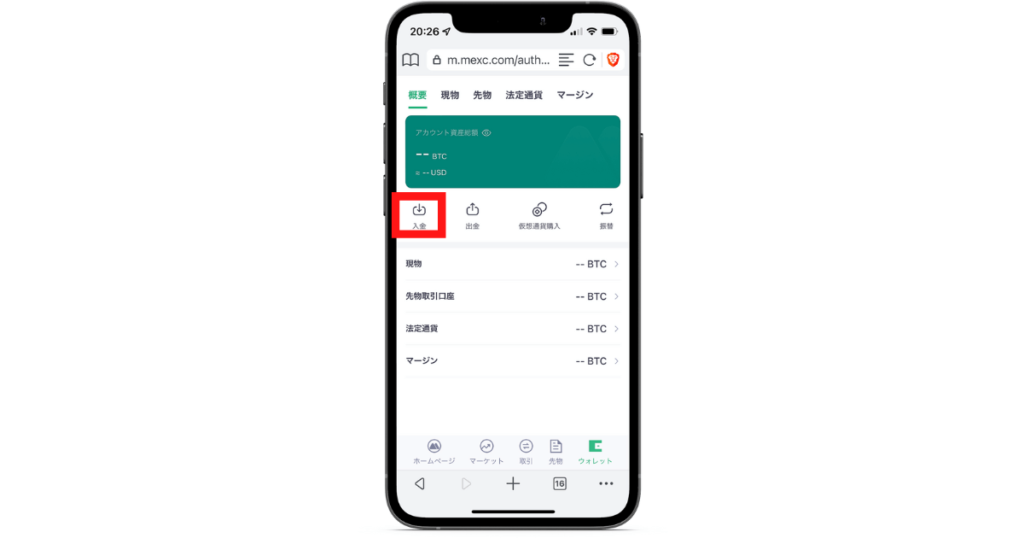
資産画面に移動するので、画面左上、「入金」をタップします。
このような画面に移動するので、入金したい通貨を検索、もしくは選択します。
今回はUSDTで説明します。
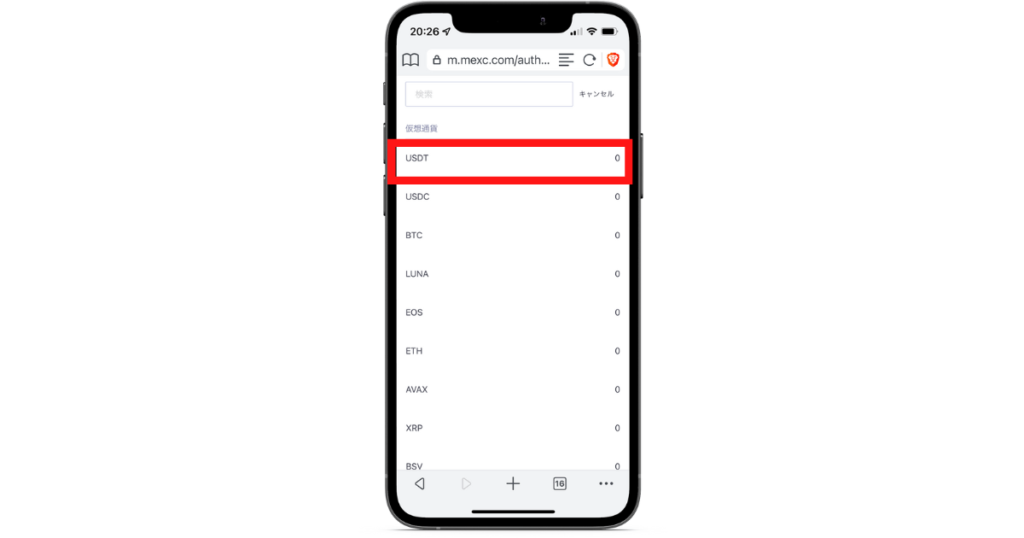
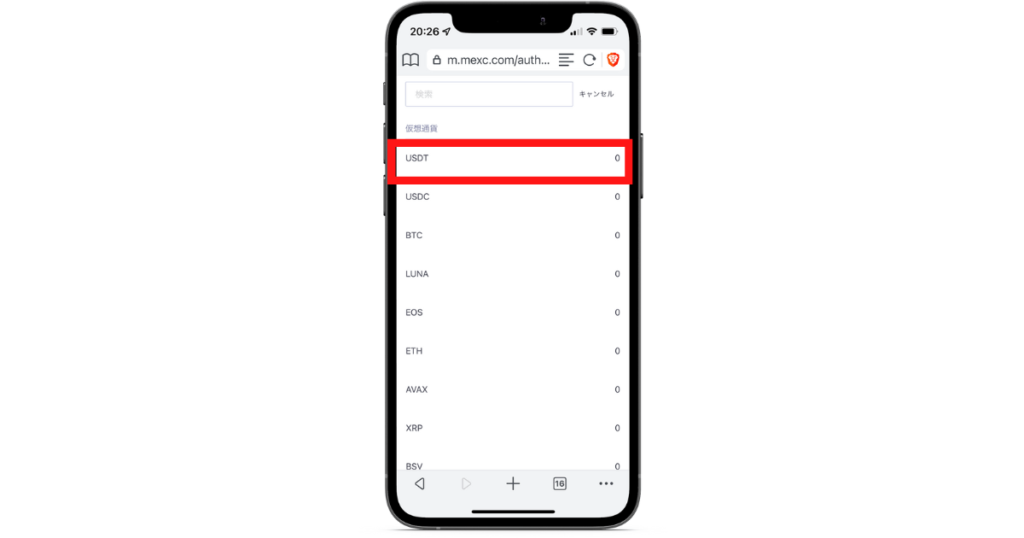
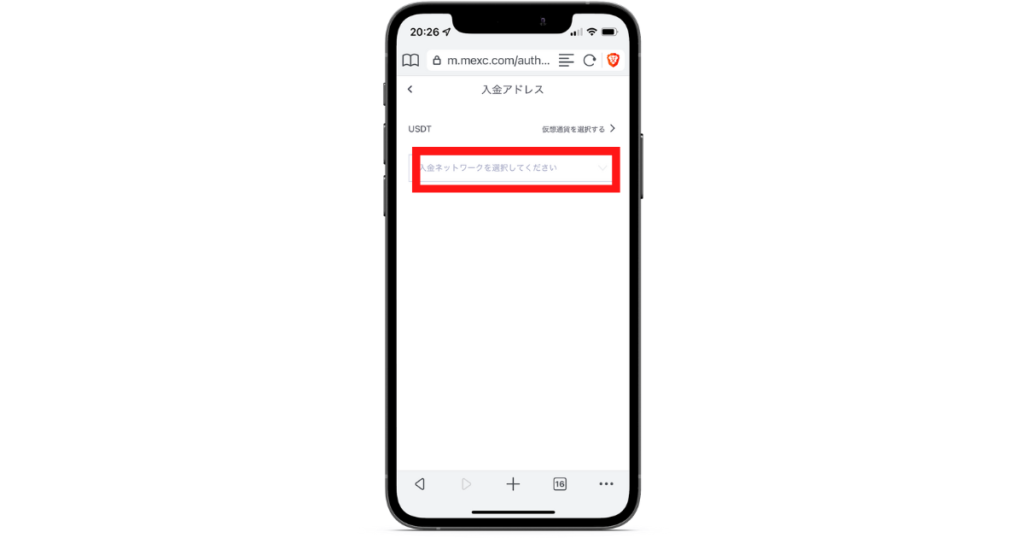
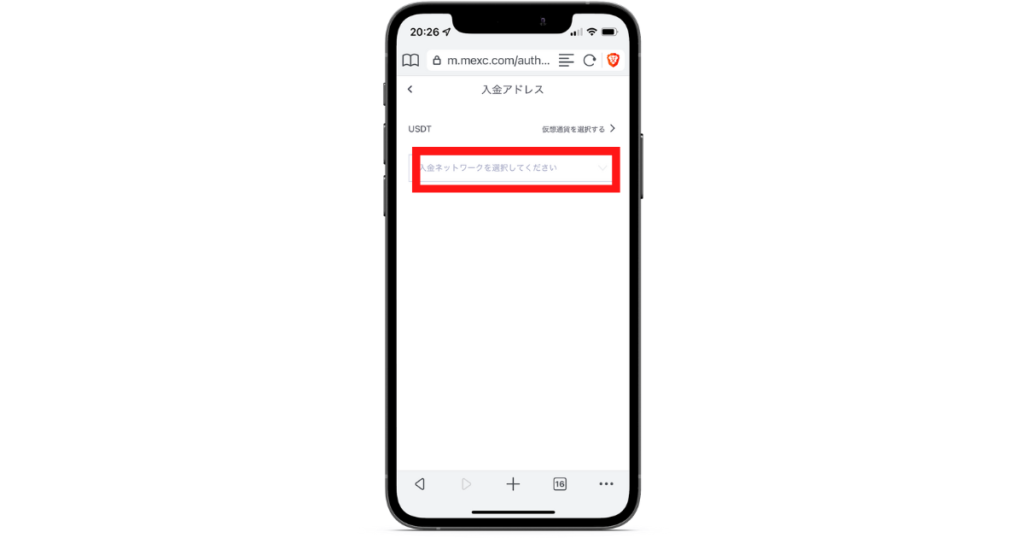
「入金ネットワークを選択」をタップしてネットワークを選択します。これは送金先によって変わるので、送金先でどのネットワークなのかよく確認する必要があります。
このネットワークを間違えてしまうと入金に失敗してしまうのでよく確認すること。
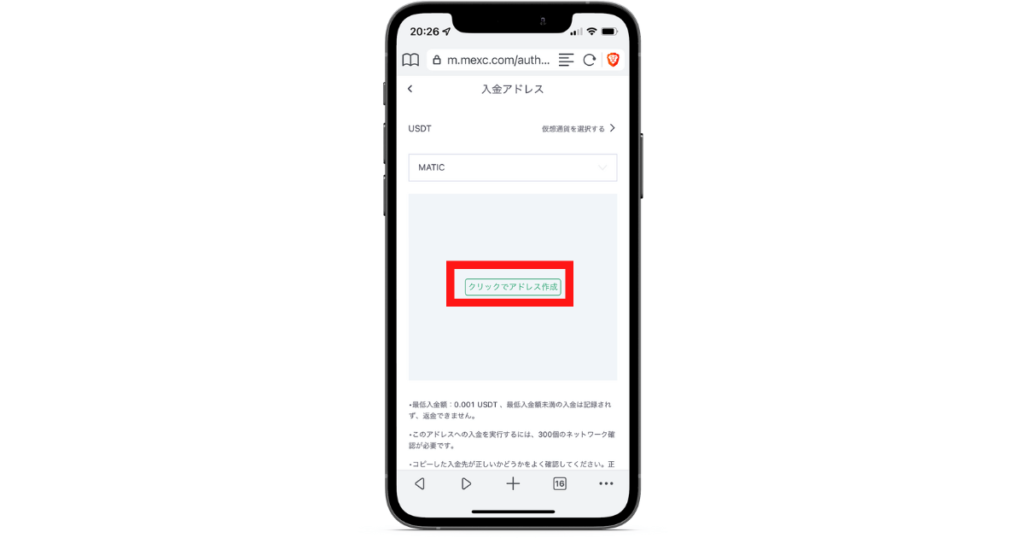
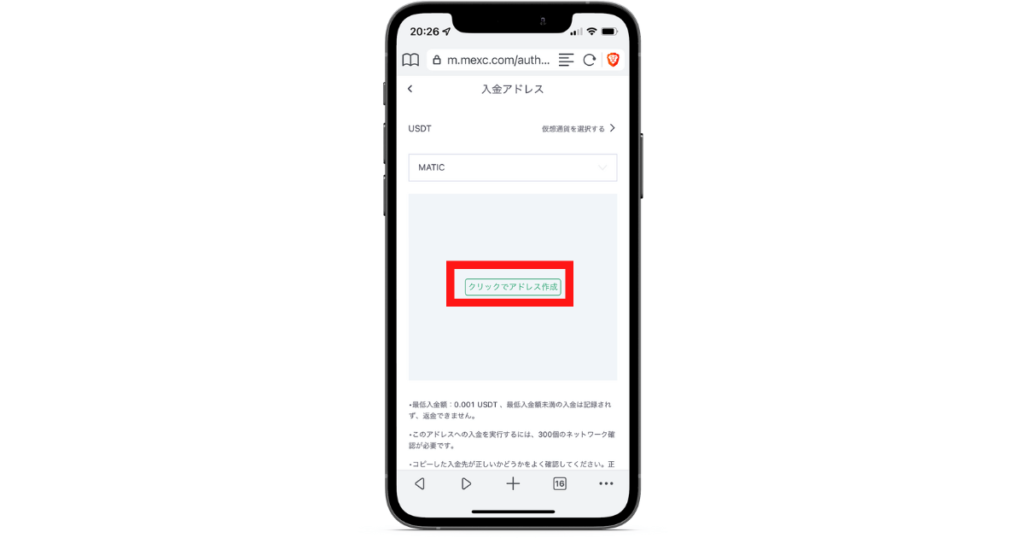
「クリックでアドレス作成」をタップし、入金アドレスを作成します。
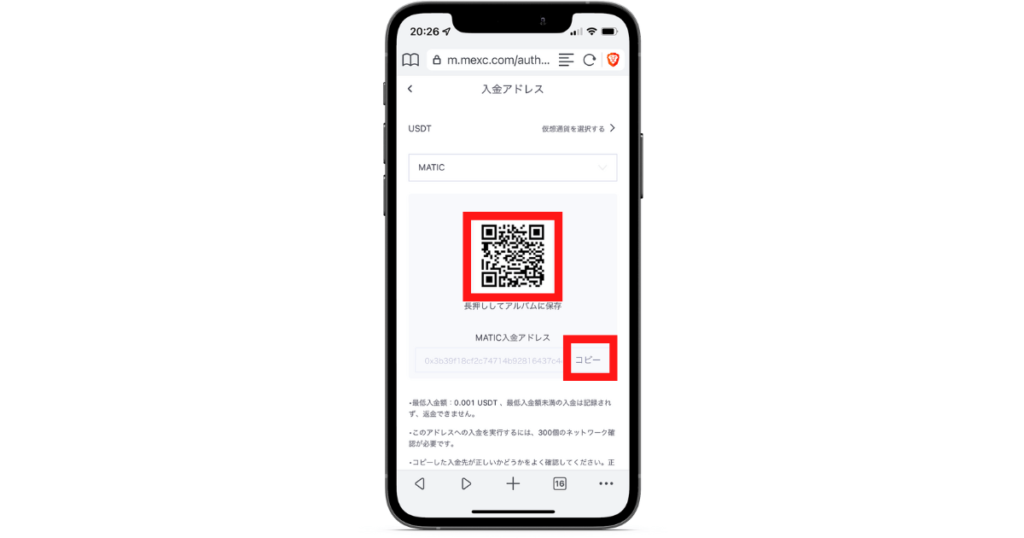
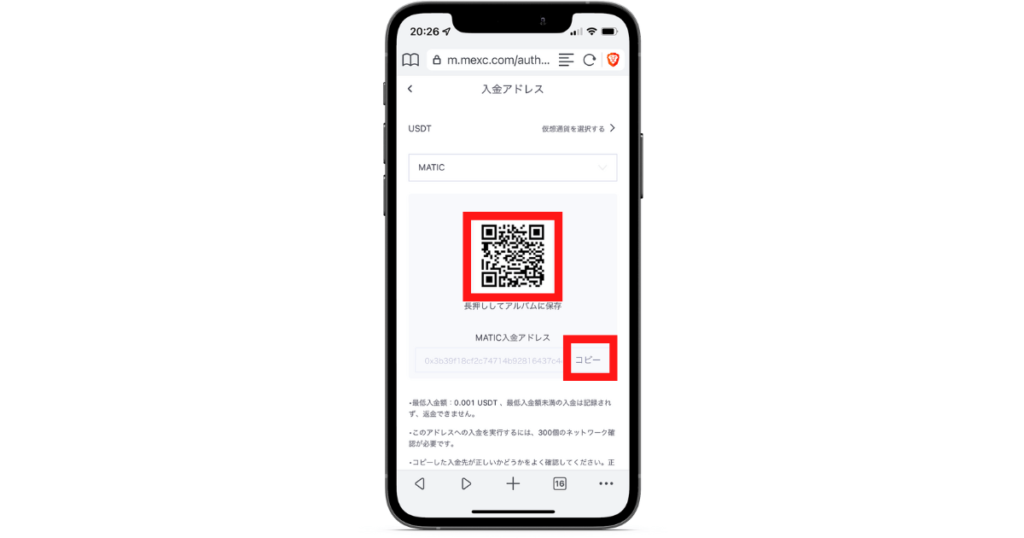
入金アドレスが作成されたので、それをコピーして送金もとにペーストする、もしくは送金先でQRコードを読み取って入金することができます。
これで入金は完了です。おつかれさまでした!
\ 手数料10%OFF特典付き /
【10月最新】MEXCの登録・口座開設キャンペーン
現在MEXCで行われているキャンペーンは以下のとおりです。
- 現物取引手数料無料キャンペーン
- 新規登録者キャンペーン
- WEEKLY EVENT 友達と話そう
- お気に入りのプロジェクトを推薦して特典をGET!
- FitR Metaverse Tokenコラボ:友達紹介で10,000USDT相当のFMTをGET!
現物取引手数料無料キャンペーン
キャンペーン期間:8/31-終了未定
レバレッジETFを除く全ての現物取引の手数料がなんと無料になるキャンペーンが開催中です。
終了日が設定されておらず、キャンペーンが突然終わってしまう可能性もあります。
キャンペーンが終わってしまう前に、現物取引手数料無料をぜひ利用しておきたいですね。
新規登録者キャンペーン
キャンペーン期間:終了未定
MEXCには新規登録者向けの特典がたくさん用意されています。
- 初回入金ボーナス
- 初めての先物取引ボーナス
- 7日間の累積先物取引高ボーナス
初回入金ボーナス
先物アカウントへの初回入金の金額に応じてボーナスが大きくなります。
| 初回入金額 | 獲得ボーナス |
|---|---|
| 300 USDT | 5 USDT |
| 500 USDT | 10 USDT |
| 2000 USDT | 20 USDT |
初回入金ボーナスは一回しか有効でないので、2000USDTを入金して、最大ボーナスの20USDTをぜひGETしたいところですね…!
初めての先物取引ボーナス
初めての先物取引をするだけで5USDTがプレゼントされます。
初めての先物取引は1000USDT相当の取引をすることが条件となっています。
が、レバレッジをかけて取引をするのであれば、すぐに到達できる数字なので、とっても簡単ですね!
7日間の累積先物取引高ボーナス
7日間で先物取引の累積取引高が500,000USDTを到達すると、80 USDTのボーナスがもらえます。
口座開設から7日間限定なので、忘れずにGETしておきましょう!
\ 手数料10%OFF特典付き /
WEEKLY EVENT 友達と話そう


キャンペーン期間:2022年10月24日〜2022年10月30日
MEXCの公式コミュニティ、テレグラムでアクティブなユーザー上位10名に総額150USDTをプレゼント!
ノーリスクだし、コミュニティ盛り上げればいいだけなので意外と達成は簡単そうですね!
今回は第9弾で、何回か企画されているので結構チャンスはあるみたいですね。
\ 手数料10%OFF特典付き /
お気に入りのプロジェクトを推薦して特典をGET!


キャンペーン期間:終了未定
お気に入りのプロジェクトをMEXCに推薦するだけで、抽選で2名に10MXの仮想通貨がプレゼントされます。
プロジェクトを応援するだけでなく、さらに自分までプレゼントがもらえちゃう企画は嬉しいですね!
推薦方法も簡単で、情報をグーグルフォームで送るだけです。めちゃくちゃ簡単!
\ 手数料10%OFF特典付き /
FitR Metaverse Tokenコラボ:友達紹介で10,000USDT相当のFMTをGET!


キャンペーン期間:2022年10月26日-2022年10月31日
友達をMEXCに招待すればするほど、FMTがGETできるチャンスです。
賞金総額4,000USDT相当のFMTが先着順で配布されるので、早めに動いたほうがいいキャンペーンのようです。
期間も5日間と短めなので、なるべく早くお友達紹介をしましょう。
\ 手数料10%OFF特典付き /
MEXCの過去開催キャンペーン
過去MEXCで行われたキャンペーンは以下のとおりです。
- MEXC「日本ユーザー様限定」キャンペーン
MEXC「日本ユーザー様限定」キャンペーン


キャンペーン期間:10/1-10/9
参加条件:日本居住ユーザー
新規登録を行い、さらにKYC認証という本人確認を完了させるだけで20USDTがプレゼントされます。
たったこれだけで20USDTもらえるのであれば、やらない理由はないですよね!
加えて、友人招待&一定条件の達成で双方に20USDTがプレゼントされます。
つまりこのキャンペーンだけで40USDTがもらえちゃうわけです。
日本居住ユーザー限定というのもまた面白いキャンペーンですよね!
\ 手数料10%OFF特典付き /